2024. 6. 29. 18:01ㆍFlutter/Flutter Programming
오늘은 플러터 앱에서 구글 로그인 기능을 구현하는 방법에 대해 상세히 알아보겠습니다.
1. 준비 단계
먼저, pubspec.yaml 파일에 필요한 패키지를 추가합니다
dependencies:
flutter:
sdk: flutter
firebase_core: ^latest_version
firebase_auth: ^latest_version
google_sign_in: ^latest_version
2. Firebase 프로젝트 설정
a. Firebase 콘솔(console.firebase.google.com)에서 새 프로젝트를 생성합니다.
b. 앱에 Firebase를 추가하고 구성 파일을 다운로드합니다:
- Android: google-services.json
- iOS: GoogleService-Info.plist c. 다운로드한 파일을 각각 해당 플랫폼의 프로젝트 폴더에 추가합니다.
3. Firebase 초기화
main.dart 파일에서 Firebase를 초기화합니다
import 'package:firebase_core/firebase_core.dart';
void main() async {
WidgetsFlutterBinding.ensureInitialized();
await Firebase.initializeApp();
runApp(MyApp());
}
4. 구글 로그인 서비스 구현
auth_service.dart 파일을 생성하고 다음 코드를 추가합니다
import 'package:firebase_auth/firebase_auth.dart';
import 'package:google_sign_in/google_sign_in.dart';
class AuthService {
final FirebaseAuth _auth = FirebaseAuth.instance;
final GoogleSignIn _googleSignIn = GoogleSignIn();
Future<User?> signInWithGoogle() async {
try {
final GoogleSignInAccount? googleSignInAccount = await _googleSignIn.signIn();
if (googleSignInAccount != null) {
final GoogleSignInAuthentication googleSignInAuthentication =
await googleSignInAccount.authentication;
final AuthCredential credential = GoogleAuthProvider.credential(
accessToken: googleSignInAuthentication.accessToken,
idToken: googleSignInAuthentication.idToken,
);
final UserCredential authResult = await _auth.signInWithCredential(credential);
final User? user = authResult.user;
return user;
}
} catch (error) {
print('구글 로그인 에러: $error');
return null;
}
}
Future<void> signOut() async {
await _googleSignIn.signOut();
await _auth.signOut();
}
}
5. 로그인 버튼 구현
login_screen.dart 파일을 생성하고 다음과 같이 구현합니다:
import 'package:flutter/material.dart';
import 'auth_service.dart';
class LoginScreen extends StatelessWidget {
final AuthService _auth = AuthService();
@override
Widget build(BuildContext context) {
return Scaffold(
appBar: AppBar(title: Text('로그인')),
body: Center(
child: ElevatedButton(
child: Text('Google로 로그인'),
onPressed: () async {
User? user = await _auth.signInWithGoogle();
if (user != null) {
print('로그인 성공: ${user.displayName}');
// 로그인 성공 후 처리 (예: 홈 화면으로 이동)
Navigator.pushReplacementNamed(context, '/home');
} else {
print('로그인 실패');
// 로그인 실패 처리 (예: 에러 메시지 표시)
ScaffoldMessenger.of(context).showSnackBar(
SnackBar(content: Text('로그인에 실패했습니다. 다시 시도해주세요.')),
);
}
},
),
),
);
}
}
6. 로그아웃 기능 구현
home_screen.dart 파일에 로그아웃 버튼을 추가합니다:
import 'package:flutter/material.dart';
import 'auth_service.dart';
class HomeScreen extends StatelessWidget {
final AuthService _auth = AuthService();
@override
Widget build(BuildContext context) {
return Scaffold(
appBar: AppBar(
title: Text('홈'),
actions: [
IconButton(
icon: Icon(Icons.logout),
onPressed: () async {
await _auth.signOut();
Navigator.pushReplacementNamed(context, '/login');
},
),
],
),
body: Center(child: Text('환영합니다!')),
);
}
}
7. 추가 설정
- iOS의 경우, Info.plist 파일에 다음을 추가합니다
<key>CFBundleURLTypes</key>
<array>
<dict>
<key>CFBundleURLSchemes</key>
<array>
<string>com.googleusercontent.apps.YOUR-CLIENT-ID</string>
</array>
</dict>
</array>Android의 경우, build.gradle (app) 파일에 다음을 추가합니다
apply plugin: 'com.google.gms.google-services'
주의사항
- Firebase 콘솔에서 "Authentication" 섹션에서 Google 로그인을 활성화해야 합니다.
- 프로젝트의 SHA-1 인증서 지문을 Firebase 콘솔에 추가해야 합니다.
- 실제 앱 배포 시, 프로덕션용 SHA-1 인증서도 추가해야 합니다.
이렇게 구현하면 플러터 앱에서 구글 로그인 기능을 사용할 수 있습니다.
사용자는 자신의 구글 계정으로 쉽게 앱에 로그인할 수 있으며, 개발자는 사용자 인증 정보를 안전하게 관리할 수 있습니다.
구글 로그인은 사용자에게 편리한 로그인 방식을 제공하고 개발자에게는 안전한 인증 방법을 제공합니다.
이를 통해 앱의 사용성과 보안성을 모두 향상시킬 수 있습니다.
추가 질문이나 설명이 필요한 부분이 있다면 언제든 물어보세요!
수발가족을 위한 일기장 “나비일기장”
https://play.google.com/store/apps/details?id=com.maccrey.navi_diary_release
구글플레이 앱 배포의 시작! 비공개테스트 20명의 테스터모집을 위한 앱 "테스터 쉐어"
https://play.google.com/store/apps/details?id=com.maccrey.tester_share_release
카카오톡 오픈 채팅방
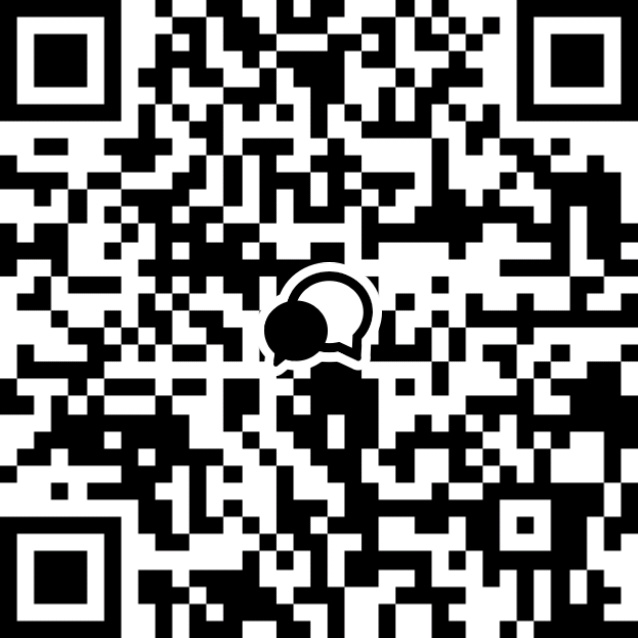
'Flutter > Flutter Programming' 카테고리의 다른 글
| 플러터에서 디바이스 홈화면 위젯 구현하기[ flutter_launcher_icons ] (0) | 2024.06.30 |
|---|---|
| 플러터에서 AdMob API로 수익 정보 조회하기 (0) | 2024.06.29 |
| Flutter에서 로컬 알림을 쉽게 다루는 flutter_local_notifications 패키지 (0) | 2024.06.29 |
| Flutter에서 웹뷰 구현을 위한 필수 도구: webview_flutter 패키지 사용 가이드 (0) | 2024.06.28 |
| Flutter에서 반응형 UI를 위한 필수 도구: flutter_screenutil 패키지 사용법 가이드 (0) | 2024.06.28 |